vivox9怎么让微信亮屏
是针对vivo X9手机让微信来消息时亮屏的详细设置方法及相关说明:
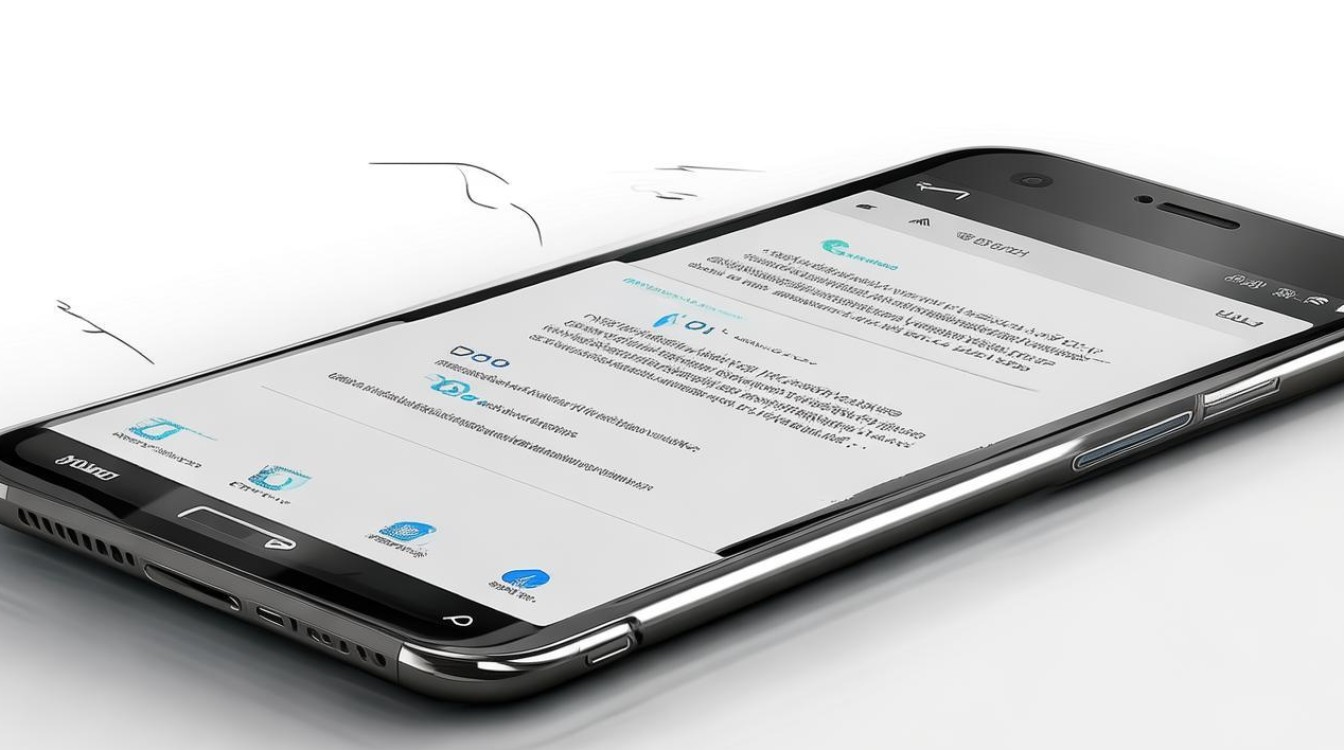
| 步骤序号 | 操作路径 | 具体动作 | 注意事项/补充信息 |
|---|---|---|---|
| 1 | 待机桌面 → 点击「设置」图标 | 从主屏幕找到并进入系统设置菜单。 | 确保已解锁手机,处于正常操作状态。 |
| 2 | 进入「状态栏与通知」选项 | 在设置列表中选择此项,负责管理锁屏、通知栏等交互功能。 | 不同固件版本可能显示为“通知和状态栏”,但功能一致。 |
| 3 | 开启「亮屏提醒」开关 | 该功能允许新通知触发屏幕自动点亮(尤其针对支持此特性的应用)。 | 这是核心开关!必须打开才能实现后续效果,若未开启,即使微信有权限也不会亮屏。 |
| 4 | 前往「管理通知」区域 | 同一页面下方或二级菜单中可找到入口,用于单独配置各应用的通知权限。 | 部分界面需先点击“允许通知的应用”再进入详情页。 |
| 5 | 找到并点击「微信」应用 | 在列表里定位到微信条目,通常按字母顺序排列或高频使用置顶显示。 | 如果未看见微信,请检查是否被归类到“其他”分组或者确认已安装最新版本。 |
| 6 | 开启两项关键权限 | 包括:①「允许通知」(接收消息的基础);②「在锁屏显示」(控制是否在锁屏界面展示内容)。 | 两者均需开启!仅开其一可能导致只显示通知文字但不亮屏,或者完全无反应。 |
| 7 | 返回微信内部确认提醒设置 | 打开APP → 我 → 设置 → 新消息提醒 → 启用「接收新消息通知」。 | 双重保险!避免因应用内关闭了推送而导致系统级设置失效。 |
| 8 | (可选)调整指示灯辅助提示 | 路径:设置 → 更多设置 → 指示灯 → 开启“有通知时绿灯闪烁”。 | 虽然不直接影响亮屏功能,但可增加可视线索,适合光线较暗的环境。 |
常见失败原因排查指南
- 情况A:依旧不亮屏?
→ 检查步骤3中的「亮屏提醒」是否真的已变为绿色开启状态;部分用户误触关闭却以为已开启。
→ 确认微信自身没有禁用后台运行(设置 → 应用管理 → 微信 → 权限 → 开启自启动)。 - 情况B:只有声音没有画面?
→ 回到步骤6重新核对两个开关的状态,特别是「在锁屏显示」容易被忽略。
→ 确保系统未处于省电模式(极端节能策略下可能限制此类动画效果)。 - 情况C:偶尔失灵?
→ 尝试重启手机重置进程;老旧机型可能存在内存不足导致延迟响应的问题。
FAQs(常见问题解答)
Q1: 为什么按照教程操作后,微信来消息还是不会亮屏?
答: 请依次排查以下三点:①再次确认「状态栏与通知」中的“亮屏提醒”已开启;②进入微信应用内的“新消息提醒”设置,确保接收通知选项被打勾;③检查是否误装了第三方省电优化工具,它们可能会拦截系统的亮屏机制,建议更新至官方最新固件版本以排除兼容性问题。
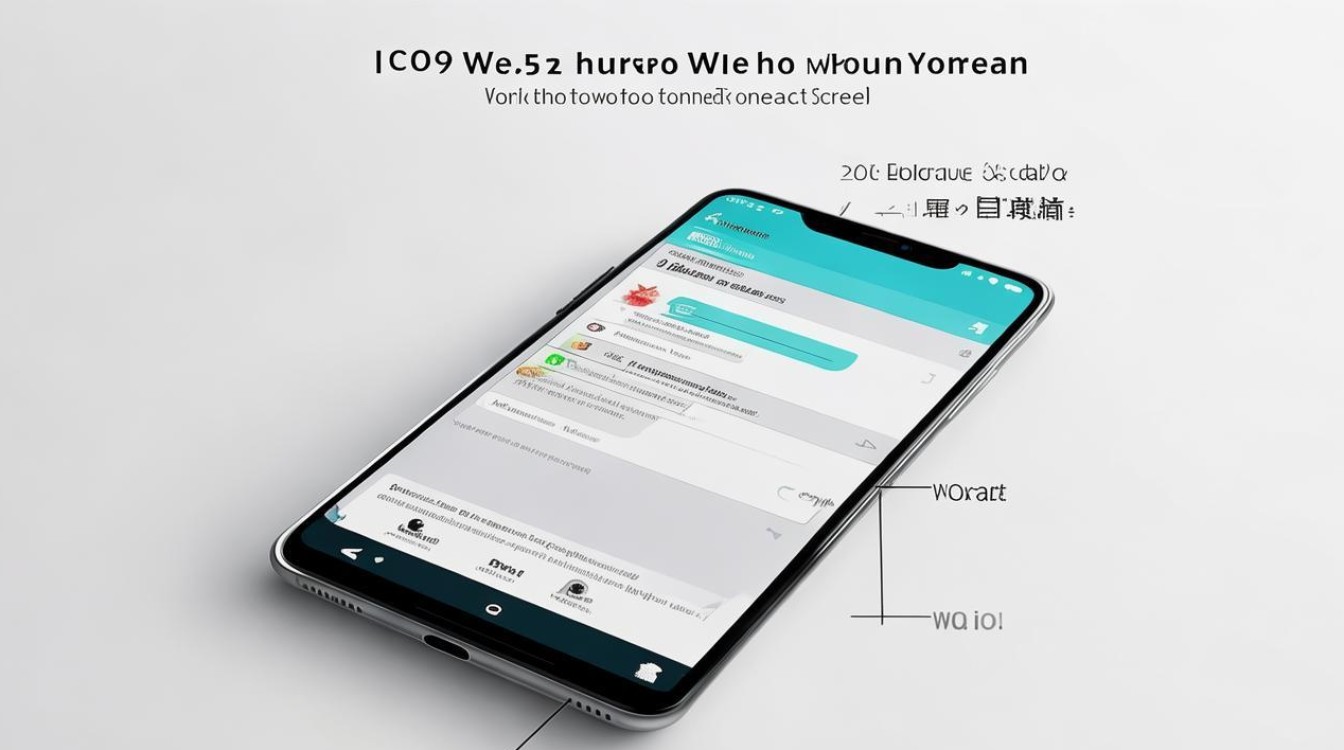
Q2: 这个功能太耗电怎么办?能不能只在需要的时候启用?
答: vivo X9暂不支持定时开关此功能,不过你可以通过两种方式灵活控制:①手动关闭“亮屏提醒”全局开关(需用时再打开);②利用手机自带的「勿扰模式」,在特定时间段暂停所有通知及亮屏响应,既平衡了实用性与续航需求,又避免频繁修改设置带来的
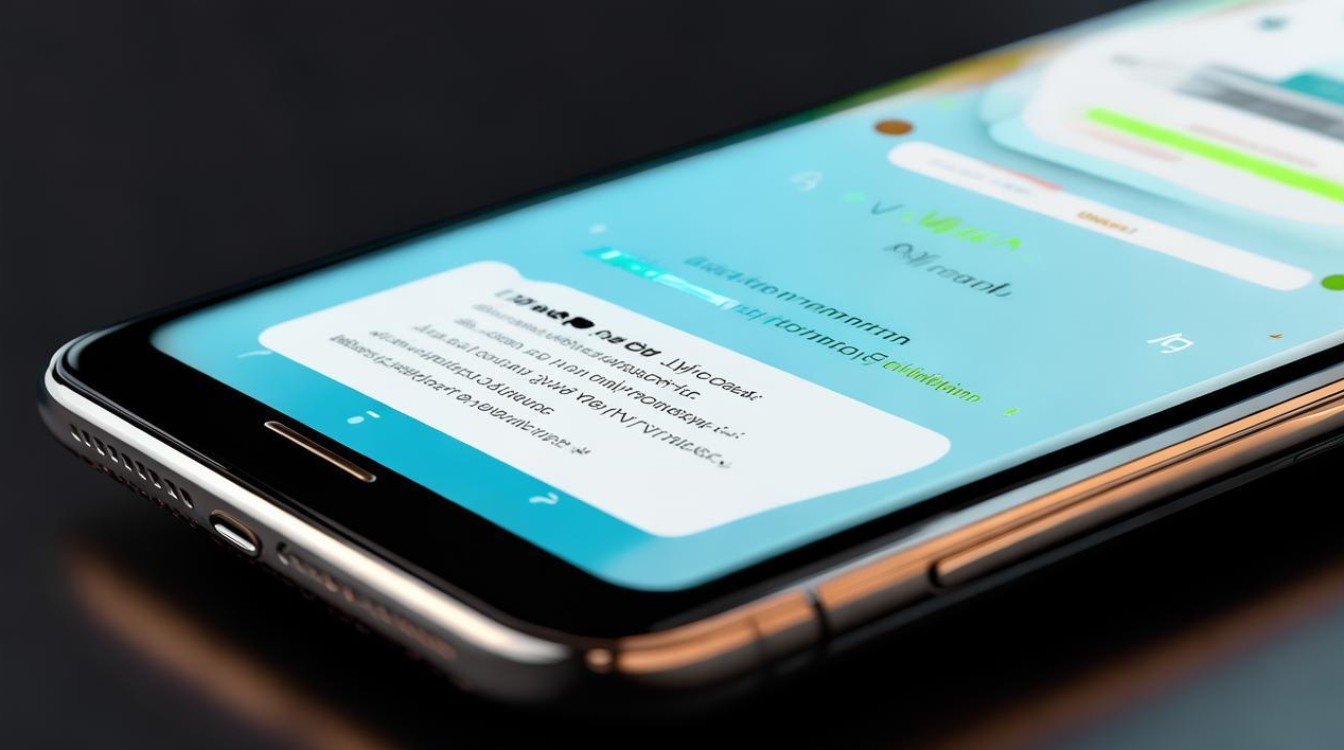
版权声明:本文由环云手机汇 - 聚焦全球新机与行业动态!发布,如需转载请注明出处。


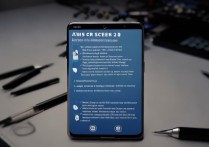
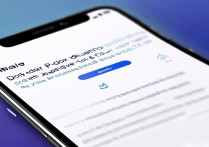

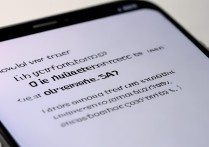






 冀ICP备2021017634号-5
冀ICP备2021017634号-5
 冀公网安备13062802000102号
冀公网安备13062802000102号